
Як навчитися друкувати швидко: 3 помічника фрілансера

Помічник № 1 для швидкого друку
Punto Switcher. Скільки разів вам доводилося починати пропозицію спочатку, тільки тому що ви забули змінити розкладку і набрали текст англійськими літерами? А якщо в статті часто використовуються іноземні слова або назви, це перетворюється в «наша пісня гарна й нова - починаймо її знову».
Відповідь на рішення цієї та ще кількох дрібних проблем, що пожирають робочий час і увагу - утиліта Punto Switcher. Про цієї крихітної проге знають багато, але більшість вважає її марною. Найчастіше, тому що не вникають в тонкощі налаштування. Або мало працюють з текстом.
Для фрілансера і блогера, які ламають голову над питанням, як навчитися друкувати швидко Punto Switcher - справжня палочка-виручалочка, яка замість тебе думає, якою мовою нині набирається текст. Але функціонал його значно більше, ніж прийнято думати.
Чим Punto Switcher може допомогти:
Сподіваюся, я вас переконала, що Punto switcher заслуговує на увагу в рамках теми як навчитися друкувати швидко і менше часу витрачати на виправлення. Завантажити програму безкоштовно і подивитися основні інструкції можна на сторінці розробника.
З метою економії «приліпи» завдання
Погодьтеся, це здорово відволікає і збиває з ритму. Коли думаєш, як навчитися друкувати швидко, однозначно варто позбутися від подібних незручностей. Desk pins прикріпить в кутку віконце з вихідним файлом в pdf або jpeg поверх статті. Вийти приблизно так:

Програма давно не оновлювалася, але чудово співіснує з Windows 7, Vista або XP. Важить всього 95KB і навіть не має власного інтерфейсу. Після запуску в Вінтра з'явиться ярлик з кнопкою. Натисніть на неї, потім встановіть кнопку на документі, який повинен залишитися поверх інших вікон і пересуньте в потрібну частину екрану. Завантажити Desk pins, натиснувши на кнопку нижче. Реєстрація не буде потрібно, скачування з Яндекс.Діск.
Як навчитися друкувати швидко? Опановуй гарячі клавіші
Швидкий доступ для Word. Ті, хто користується поєднаннями клавіш CTRL + S для збереження тексту, CTRL + С, щоб скопіювати і CTRL + V для вставки, розуміють наскільки швидше ці операції виконуються з клавіатури. Якщо ви до цих пір все робите через праву кнопку миші - пора щось змінювати.
На початковому етапі пропоную освоїти 12 основних сполучень, просто необхідних при роботі з текстом в word.
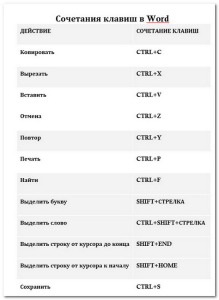
Тим, хто відчув переваги даного способу підвищення ефективності раджу прочитати серію з трьох статей на alfa-byte.ru. де вас навчать повністю обходитися без мишки в процесі форматування тексту.
Сполучення клавіш для Інтернету. Просунутих користувачів, впевнена зацікавлять гарячі клавіші для браузера.
Звертаю увагу - це скорочена версія

Якщо потрібен більш повний список гарячих клавіш - тисніть кнопку завантажити.
Документ в форматі Word, так що з часом ви зможете поповнити таблицю корисними особисто для вас поєднаннями.
Щоб повністю перейти на використання клавіатури знадобитися час. Я теж освоїла поки не весь список і тримаю документ на робочому столі, періодично підглядаючи.))
Як тільки ця навичка дійде до автоматизму, ви сформуєте кілька дуже корисних звичок, які кожен день будуть економити безцінні хвилини, а в цілому складуть години робочого часу.
Швидкий доступ для соцмереж Twitter і Youtube - по-моєму, цікавий і корисний бонус в цій темі. Варто взяти на замітку.

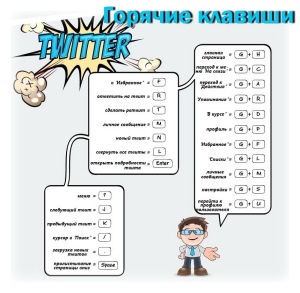
Освоюйте, «прискорюйтеся» і діліться враженнями!
Ще корисні поради та сервіси для фрілансерів: